2022年10月29日更新
アンダーバー(アンダースコア)の打ち方・入力方法【パソコン/スマホ】
メールアドレスの入力の際などにアンダーバー(アンダースコア)を入れる際、パソコンやスマホでの打ち方が分からないという人は多いです。パソコンやスマホでのアンダーバー(アンダースコア)の打ち方はどのようにおこなうのか解説していきます。
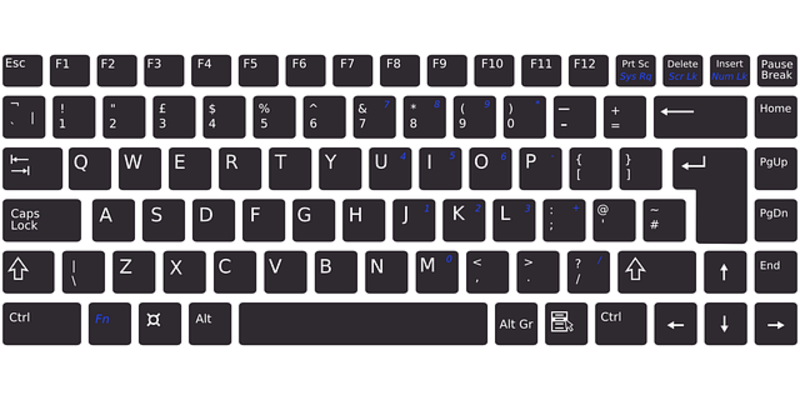
アンダーバー(アンダースコア)の打ち方/入力方法
メールアドレスなど、半角英数字の入力をする際に必要となることの多い「_」は、アンダーバー(アンダースコア)と呼ばれるものですが、どう打てばいいかというのは分かりづらいです。
パソコンやスマホでそれぞれの打ち方/出し方は異なっていることもあり、余計に困惑する人も多いでしょう。
PC/パソコンでのアンダーバーの打ち方/入力方法
パソコンでアンダーバー(アンダースコア)を入力する際の打ち方/出し方ですが、WindowsとMacどちらも大きく変わりません。
Windows/Mac
日本語キーボードの場合、WindowsであれMacであれ、[Shift]+「ろ」キーを押すことでアンダーバー(アンダースコア)と呼ばれる「_」を入力することができます。
かな入力時はアンダーバー(アンダースコア)が全角で入力されるため、半角にする場合は変換しましょう。
「した」と入力してアンダーバー(アンダースコア)を出すこともできます。
スマホでのアンダーバーの打ち方/入力方法
スマホでアンダーバー(アンダースコア)を入力する場合のやり方は、端末によって、また設定内容などによってアンダーバー(アンダースコア)の入力方法/出し方が少し違ってきます。
iPhone
iPhoneやiPadなどの場合は、携帯入力の場合とフルキーボード入力の2つがあります。どちらでもアンダーバー(アンダースコア)の入力が可能です。
携帯入力の場合、左側にある「ABC」タブをタップしてキーボードの入力内容を切り替えます。
「ABC」の横に「@#/&_」のキーがありますので、ここを5回タップしてアンダーバー(アンダースコア)を入力します。
フリック入力の場合は「@#/&_」を下方向にスライドすればアンダーバー(アンダースコア)を入力できます。
フルキーボードの場合は左下にある「123」をタップして半角数字・記号の入力画面にします。
更に「#+=」をタップし、半角記号のキーボードを開きます。
するとアンダーバー(アンダースコア)が表示されるため、そこをタップすればアンダーバー(アンダースコア)を入力することができます。
Android
Androidの場合、利用している端末というより、利用しているキーボードアプリごとにアンダーバー(アンダースコア)の出し方が異なりますので参考にして出してみましょう。
かな入力時には記号の画面を開き、その中からアンダーバー(アンダースコア)を探して入力します。
携帯入力で英数字の入力をしている場合、「@」キーを押すことでアンダーバー(アンダースコア)を入力できます。
フリック入力の場合はアプリによって異なりますが、上記の場合は上にスライドすればアンダーバー(アンダースコア)を入力できます。
QWERTY入力で(ローマ字入力を含む)もフリック入力きるものであれば英数字入力ができるキーボード上でアンダーバー(アンダースコア)の入力ができます。記号を探すよりもこちらのほうが入力しやすいです。
フリック入力がない場合は数字入力画面を開き、「↑」ボタン→アンダーバー(アンダースコア)という打ち方を利用します。
日本語以外のキーボードでの入力方法
英語や中国語など日本語キーボード以外で入力する場合は、アンダーバーの打ち方も異なってきます。
英語キーボード
英語キーボードでのアンダーバー(アンダースコア)の打ち方ですが、キーボード上の[0(ゼロ)]キー横にあるハイフン(-)キーを[Shift]キーと一緒に押すことで入力できます。
英語キーボードは「ろ」が当然ながら表示されていないため戸惑うかと思いますが、入力するキーが異なるだけでアンダーバー(アンダースコア)の入力方法自体は大きく変わりません。
中国語キーボード
中国語キーボードでアンダーバー(アンダースコア)を打つ場合も難しくありません。中国語キーボードでは利用されているのは英語配列のキーボードです。
そのため、アンダーバー(アンダースコア)の入力方法は英語キーボード同様、キーボード上の[0(ゼロ)]キー横にあるハイフン(-)キーを[Shift]キーと一緒に押しましょう。
最後に
Macなどのパソコン、スマホなどそれぞれでのアンダーバー(アンダースコア)の打ち方は異なります。自身が入力しやすい方法でアンダーバー(アンダースコア)を出して利用してみてください。
 Androidスマホのキーボード/文字入力の切り替え方法!戻せない時の対処法は?
Androidスマホのキーボード/文字入力の切り替え方法!戻せない時の対処法は? 【Windows10】IME入力を「ローマ字」から「かな」へ変更する方法!
【Windows10】IME入力を「ローマ字」から「かな」へ変更する方法! 【iPhone】文字を入力する基本操作を詳しく解説!
【iPhone】文字を入力する基本操作を詳しく解説!

![日本語キーボードでのアンダーバーの入力は[Shift]+[ろ]キー](http://s3-ap-northeast-1.amazonaws.com/cdn.appli-world.jp/production/imgs/images/000/539/671/original.jpg?1663135039)












